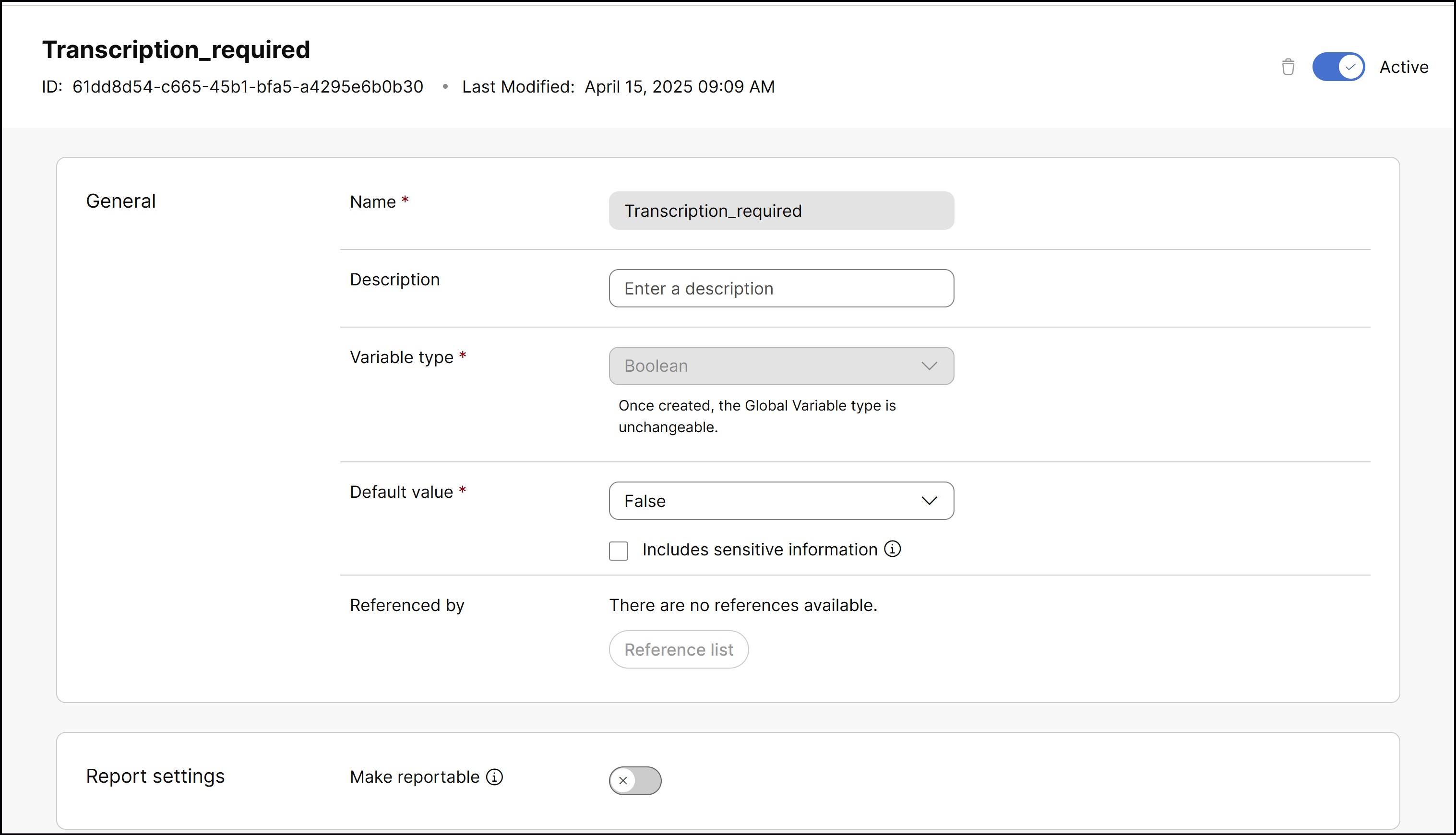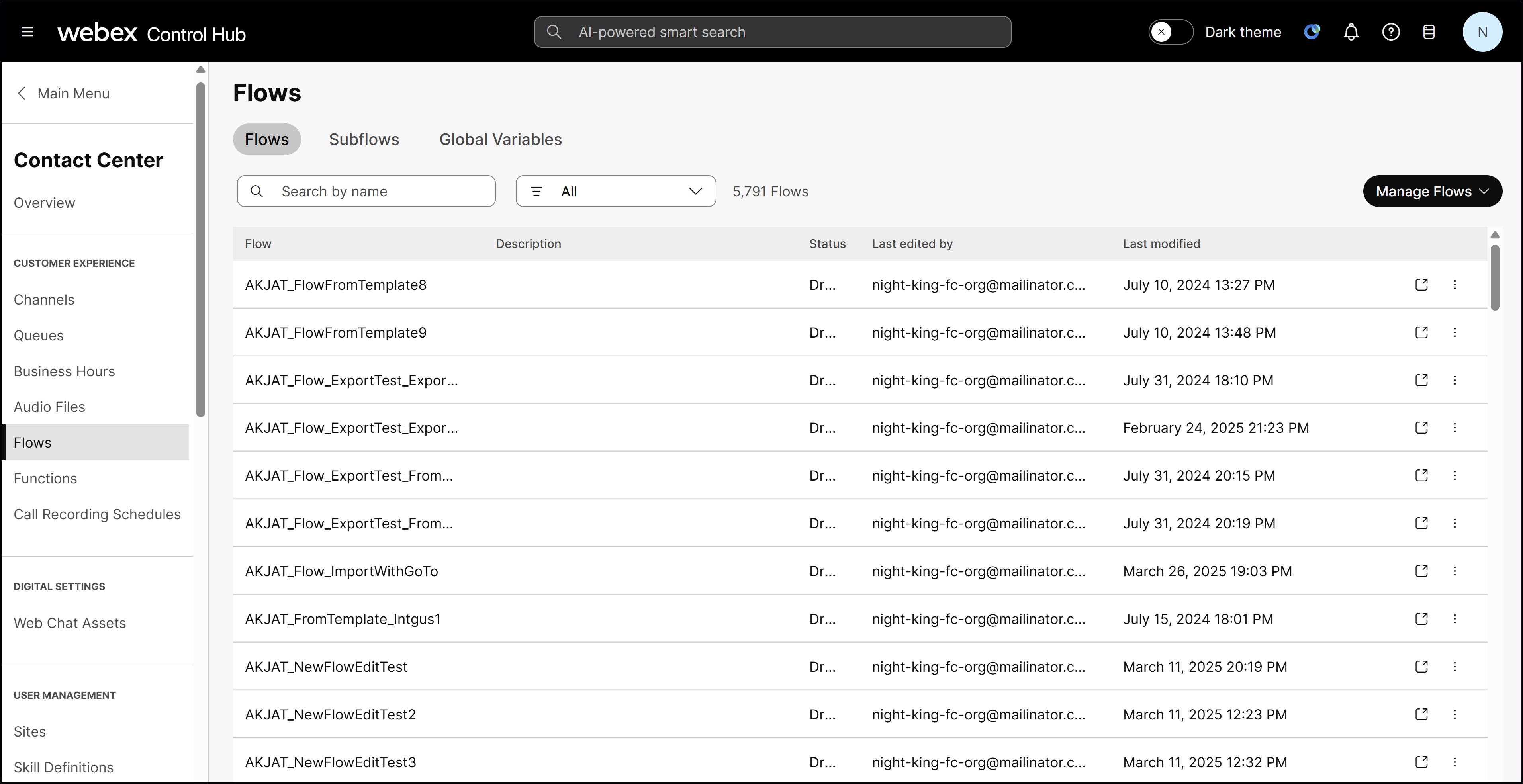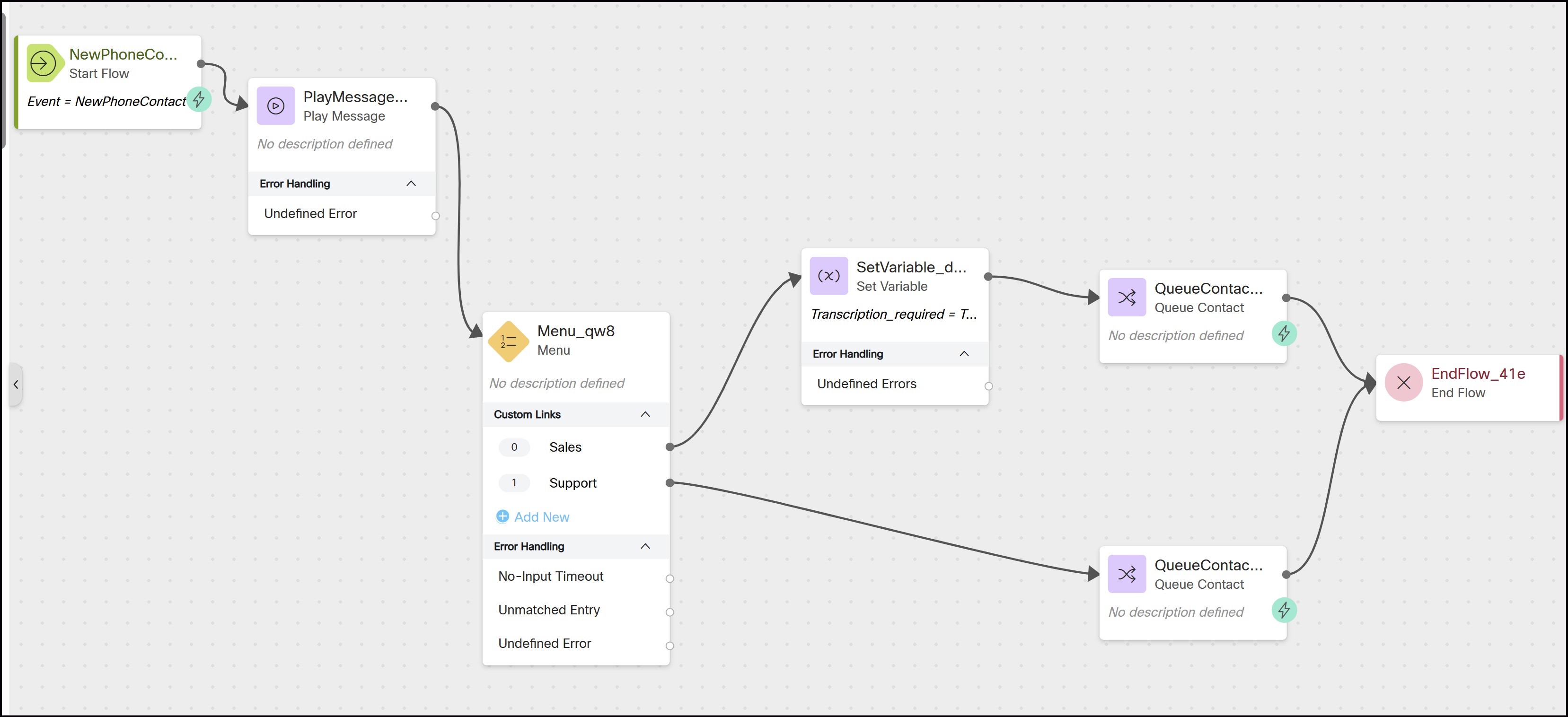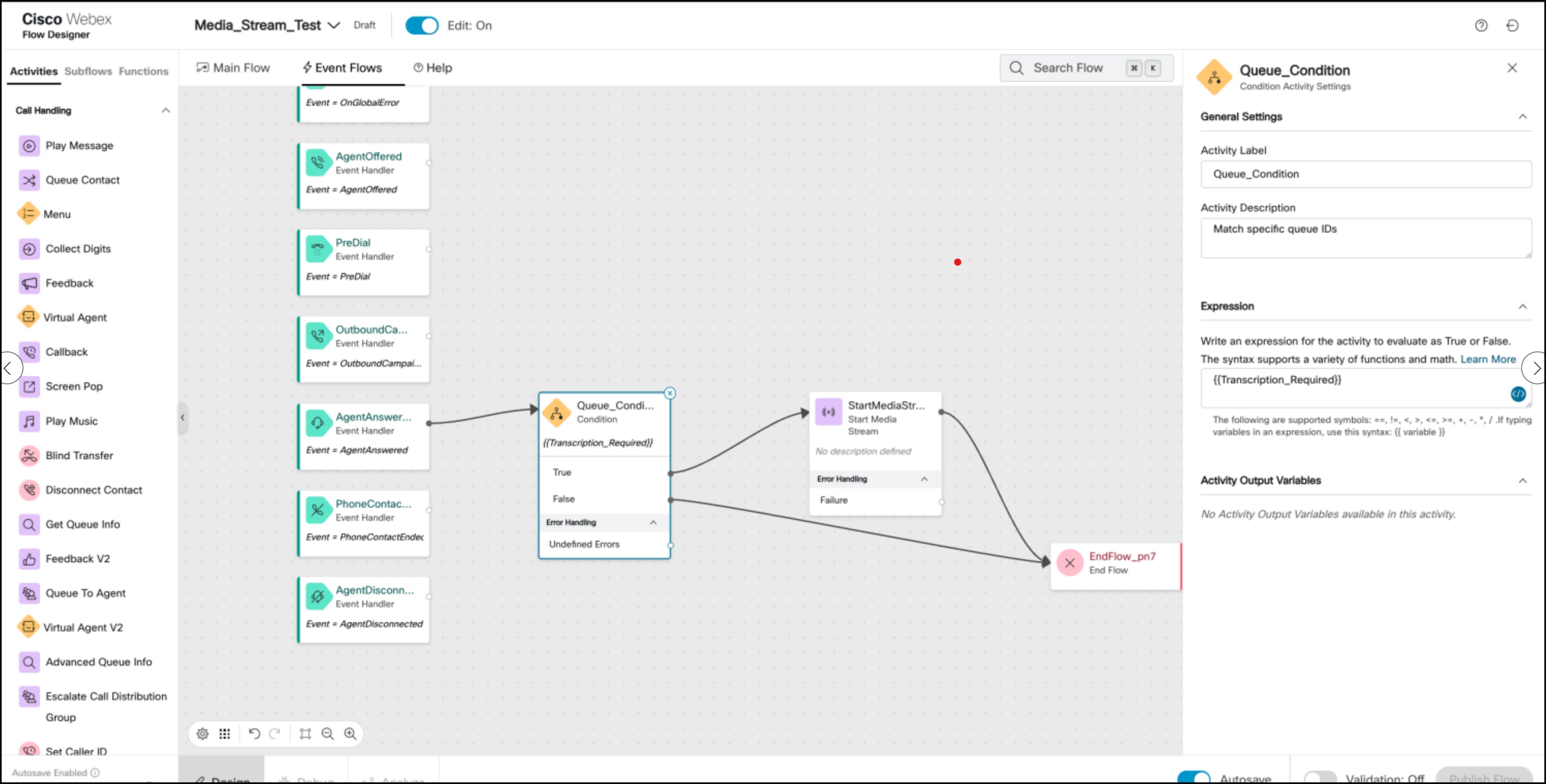为特定队列启用媒体流
 反馈?
反馈?本文可在与所需队列关联的呼叫流中添加和配置 Start Media Stream 活动。
媒体流可促进呼叫转录、摘要、建议响应和情绪分析等任务。 但是,它不适用于咨询段(例如,在咨询或转接呼叫期间)。
必备条件
- 管理员访问权限 - 确保您具有访问和修改 Webex Contact Center 中的流程的管理权限。
- 下一代媒体平台 (RTMS)- 确认您是下一代媒体平台的客户,以访问流式传输功能。
开始之前
流设计器通过 Cisco 身份服务使用单点登录(SSO)。 如果您已登录到 Control Hub 或 Webex Contact Center,无需再次登录即可访问流程设计器。 如果没有,系统将提示您输入 SSO 凭证。
管理员可以按照以下步骤在流设计器中为特定队列手动启用媒体流。 但是,如果您希望为所有呼叫启用转录,则不需要下面所述的队列级别条件逻辑。
| 1 | |
| 2 |
导航到 全局变量。 创建新的全局变量。 选择变量类型作为布尔值,并将默认值 设置为 False。 有关全局变量的更多信息,请参阅 管理全局变量。 |
| 3 |
转至 。 出现 “流程” 页面。 |
| 4 |
找到并打开与已识别队列关联的呼叫流。 |
| 5 |
在主流画布中,在使用 队列联系人 活动定向呼叫之前,请将需要转录的队列的全局变量 设置为 True : |
| 6 |
在事件流画布中,将条件 活动拖放到 AgentAnswer 事件之后 。 此活动评估全局变量 是 True 还是 False。
|
| 7 |
将“ 启动媒体流 ”活动拖放到流中。
|
| 8 |
选择“ 启动媒体流 ”活动以打开其配置设置,然后设置以下参数:
|
| 9 |
将“条件”活动的“真实 路径 ” 连接到“ 启动媒体流 ”活动。 |
| 10 |
确保流逻辑保持不变,并且您已正确定位和配置 “条件” 和 “启动媒体流 ”活动。 |
| 11 |
单击保存。 |
| 12 |
单击“发布 ” 以部署更新的流,并使更改处于活动状态且可作。 |
这篇文章对您有帮助吗?